Recupera i dati persi / cancellati da computer, disco rigido, unità flash, scheda di memoria, fotocamera digitale e altro ancora.
Recupera i dati dal problema di Black Windows utilizzando la guida affidabile
 aggiornato da Lisa Ou / 18 nov 2022 09:20
aggiornato da Lisa Ou / 18 nov 2022 09:20Il tuo computer è bloccato sulla schermata di riavvio? O rimane su uno schermo nero? Se sì, potresti riscontrare un problema chiamato schermo nero della morte sul tuo computer Windows. È un errore di sistema rischioso che si verifica quando un problema grave richiede di spegnere il sistema operativo. Succede comunemente dopo aver effettuato l'accesso a Windows. Ci sono anche momenti in cui è dopo l'aggiornamento del software. O anche durante un'attività.
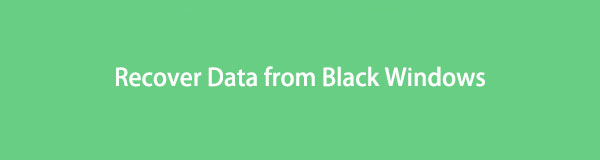
Questo articolo ti fornirà ulteriori informazioni sul problema dello schermo del computer. Conoscerai le cause del perché accade su Windows e una soluzione adeguata su come risolverlo. Successivamente, introdurremo un fantastico software di terze parti che recupererà i tuoi dati dopo aver riscontrato il problema menzionato. Si prega di leggere ulteriormente per iniziare.

Elenco delle guide
Parte 1. Perché Windows è diventato schermo nero
Perché lo schermo del mio computer diventa nero in modo casuale? Quali sono le cause?
Esistono diverse possibili cause per cui Windows presenta una schermata nera. Uno di questi è un aggiornamento mal gestito. Qualcosa potrebbe facilmente andare storto quando il tuo dispositivo è nel bel mezzo di un aggiornamento e lo interrompi accidentalmente. Anche i driver installati potrebbero causare questo problema se non sono aggiornati o compatibili con il tuo computer. Oppure, se utilizzi e scarichi file sul tuo computer da anni, lo spazio di archiviazione si riempie lentamente fino a diventare insufficiente. Questa è anche una delle possibili cause, poiché la memoria del computer potrebbe non essere in grado di gestire altri file o aggiornamenti a causa della mancanza di spazio.
A parte i problemi di sistema, i problemi hardware potrebbero anche causare Windows nero sul tuo computer. Potrebbe trattarsi di un cavo allentato o di un display rotto che danneggia il dispositivo. O se il computer è esposto a temperature estreme come troppo caldo o troppo freddo. Forse il caricabatterie del laptop che stai utilizzando è difettoso. Potrebbe anche essere il tuo mouse, tastiera o qualsiasi cosa nell'aspetto fisico che ti dà questo problema. A volte, sono i componenti all'interno del computer, come la ventola, la scheda madre, la batteria, ecc. Queste sono alcune cause comuni del problema dello schermo nero su Windows.
FoneLab Data Retriever: recupera i dati persi / cancellati dal computer, dal disco rigido, dall'unità flash, dalla scheda di memoria, dalla fotocamera digitale e altro ancora.
- Recupera facilmente foto, video, documenti e altri dati.
- Anteprima dei dati prima del recupero.
Parte 2. Come risolvere lo schermo nero di Windows
Il problema della schermata nera di Windows potrebbe essere causato da più problemi software e hardware, come menzionato sopra. Ma non preoccuparti, poiché ci sono anche diversi modi per risolverlo. Quando il problema deriva da problemi relativi al software, una cosa che puoi fare è disabilitare le applicazioni o gli strumenti di avvio all'avvio del computer. In questo modo risparmierai più RAM e potenza della CPU. Pertanto, ottimizzerà l'avvio. Un altro è scollegare e ricollegare i cavi del PC. Assicurati che ognuno di essi sia collegato correttamente e soffia via la polvere che potrebbe essersi incastrata in alcune parti.
Dato che stai già scollegando, potresti anche rimuovere le connessioni non necessarie al momento. Anche le antenne Wi-Fi, gli auricolari, le unità flash, le schede di memoria e altre unità esterne a volte causano problemi che provocano il malfunzionamento del computer. Un'altra soluzione è la funzione di riparazione di Windows. Se riavvii il computer molte volte, il file Riparazione automatica la schermata apparirà all'avvio. Devi solo seguire le istruzioni sullo schermo e ti guiderà attraverso il processo di riparazione dei problemi di visualizzazione di Windows.
Ora, se la causa è un problema hardware critico, puoi rivolgerti a un tecnico professionista per evitare ulteriori danni. E quando il problema viene risolto, ma perdi alcuni file e altri dati durante il processo, puoi fare affidamento su recupero dati informatici qua sotto.
Parte 3. Come recuperare i dati dopo lo schermo nero di Windows con FoneLab Data Retriever
Dopo il lungo processo per capire e risolvere il problema con il tuo computer Windows, la perdita di dati potrebbe essere il tuo prossimo problema. Ecco perché abbiamo deciso di includere uno strumento di terze parti affidabile per risolvere i tuoi problemi fino in fondo. FoneLab Data Retriever è un rinomato strumento di recupero dati che riporta i tuoi file con facilità. Ha la capacità di recuperare quasi tutti i tipi di dati, inclusi foto, video, audio, documenti, e-mail e altro. Oltre alla memoria interna del computer, questo programma supporta anche unità rimovibili come schede di memoria, unità flash, videocamere, fotocamere digitali e altro. Rimuove diversi scenari che causano la perdita di dati. Ciò include virus informatici, formattazione indesiderata, cancellazione accidentale, spegnimento imprevisto e altri problemi del computer.
FoneLab Data Retriever: recupera i dati persi / cancellati dal computer, dal disco rigido, dall'unità flash, dalla scheda di memoria, dalla fotocamera digitale e altro ancora.
- Recupera facilmente foto, video, documenti e altri dati.
- Anteprima dei dati prima del recupero.
Lasciati guidare dalle seguenti istruzioni per recuperare i dati dopo un problema di Windows nero con FoneLab Data Retriever:
Passo 1 Accedi al sito ufficiale di FoneLab Data Retriever e scarica il file del software. Fai clic sul file in seguito, quindi concedi l'autorizzazione per apportare modifiche al tuo dispositivo. La finestra Installa apparirà sullo schermo. Scegli la tua lingua preferita prima di premere il pulsante per iniziare l'installazione della configurazione. Successivamente, esegui il programma sul tuo computer.
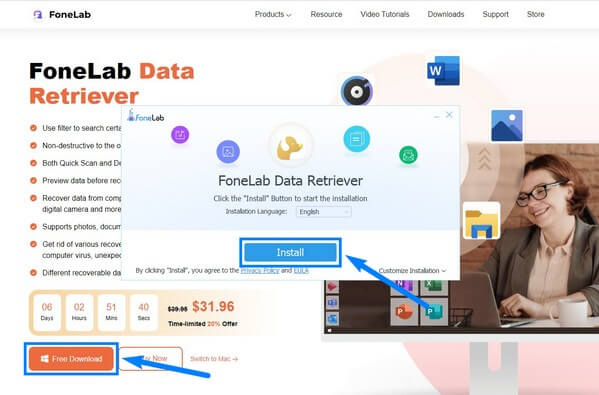
Passo 2 Seleziona le piccole caselle vicino ai tipi di file che desideri recuperare. I tipi di dati disponibili sono Immagini, Video, Emails
, audio, Documentie altri. Quindi seleziona la posizione dei dati che desideri scansionare. Puoi selezionare il Disco rigido e unità disco rimovibili sul computer. Lo stesso con i file da Cestino. Dopo aver selezionato i tipi di dati e la posizione, fare clic su Scannerizzare scheda nell'angolo in basso a destra dell'interfaccia.
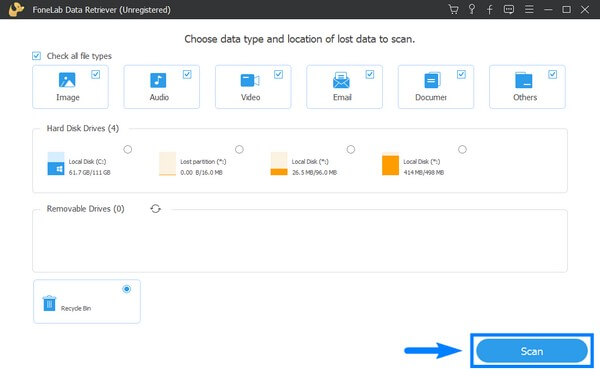
Passo 3 A Quick Scan verrà eseguito automaticamente e le cartelle di ciascun tipo di dati ti accoglieranno nella seguente interfaccia. Aprili per individuare i dati che desideri recuperare.
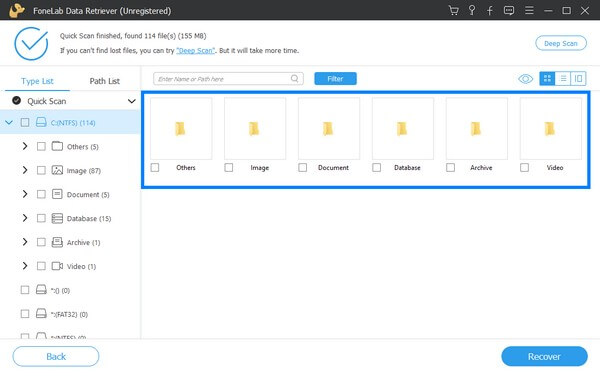
Passo 4 Per un accesso più facile ai tuoi file, puoi utilizzare le funzioni aggiuntive del programma. Le opzioni nella parte in alto a destra dell'interfaccia ti danno la possibilità di scegliere come visualizzare i tuoi dati. La barra di ricerca ti consente di digitare il nome di un particolare file che desideri trovare. E il Filtro La funzione ti consente di impostare le informazioni dei tuoi file.
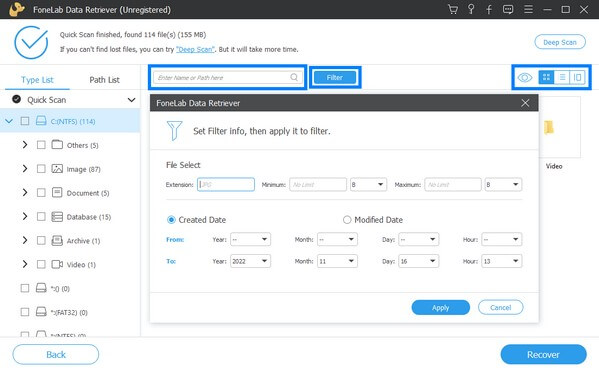
Passo 5 Infine, seleziona tutto ciò che desideri recuperare. Quindi fare clic Recuperare per ripristinare i dati persi dopo il problema della schermata nera di Windows.
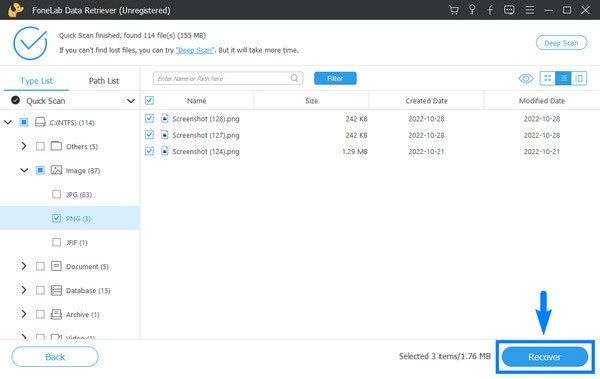
Puoi anche provare Dispositivo di recupero dati per Mac se sei un utente Mac.
FoneLab Data Retriever: recupera i dati persi / cancellati dal computer, dal disco rigido, dall'unità flash, dalla scheda di memoria, dalla fotocamera digitale e altro ancora.
- Recupera foto, video, contatti, WhatsApp e altri dati con facilità.
- Anteprima dei dati prima del recupero.
Parte 4. Domande frequenti sul recupero dei dati dopo la schermata nera di Windows
1. La schermata nera della morte su Windows può causare la perdita di dati?
Sì, può. L'errore nero di Windows sul computer potrebbe essere dovuto a un errore di sistema o a problemi hardware. Quindi, il rischio di perdere dati è sempre presente.
2. Quanto costa riparare lo schermo di un computer?
A seconda del danno, una semplice riparazione dello schermo del monitor può costare fino a $ 100. E man mano che il danno si complica, anche il costo continuerà ad aumentare.
3. Posso trovare i file che ho perso molto tempo fa utilizzando FoneLab Data Retriever?
Sì. FoneLab Data Retriever esegue la scansione di tutti i dati persi una volta eseguito sul computer. Fornisce inoltre un Scansione profonda funzione se hai difficoltà a trovare i dati persi o cancellati. Questa funzione esplora il tuo computer o la posizione di archiviazione in modo più completo per trovare i file in ogni parte.
Nel tempo possono verificarsi diversi problemi al tuo computer. Non sai mai se causerà gravi danni e perdita di dati sul tuo computer. Quindi, l'installazione FoneLab Data Retriever può aiutare di tanto in tanto a proteggere i tuoi dati. Considera di usarlo ora.
FoneLab Data Retriever: recupera i dati persi / cancellati dal computer, dal disco rigido, dall'unità flash, dalla scheda di memoria, dalla fotocamera digitale e altro ancora.
- Recupera facilmente foto, video, documenti e altri dati.
- Anteprima dei dati prima del recupero.
